Hoe tel je leden van een distributielijst in Outlook?
Het beheren van contactgroepen in Outlook kan soms uitdagend zijn, vooral wanneer je het aantal leden in een distributielijst moet weten. Outlook biedt geen ingebouwde functie hiervoor, waardoor veel gebruikers niet weten hoe ze snel een nauwkeurige telling kunnen krijgen. In dit artikel bekijken we twee methoden om dit probleem op te lossen: het gebruik van VBA voor een handmatige oplossing en de veel eenvoudigere, snellere Kutools voor Outlook-methode. Als je op zoek bent naar gebruiksgemak en efficiëntie, zal de tweede methode echt uitblinken.
Leden van Distributielijst Tellen met VBA-code (Handmatig en Tijdintensief)
- Stap 1: Maak en sla VBA-code op
- Stap 2: Voeg een knop voor de macro toe aan de Sneltoegangswerkbalk
- Stap 3: Voer de VBA-code uit
Contactgroepleden Direct Tellen met Kutools voor Outlook 👍 (Snel en Moeiteloos)
Leden van Distributielijst Tellen met VBA-code
Voor gebruikers die bekend zijn met technische instellingen biedt 'VBA' (Visual Basic for Applications) een manier om leden in een distributielijst te tellen. Hoewel effectief, vereist deze methode enige inspanning om te configureren en uit te voeren.
Stap 1: Maak en sla VBA-code op
1. Druk op 'Alt' + 'F11' om het Microsoft Visual Basic for Applications-venster te openen.
2. Klik op 'Invoegen' > 'Module' in de werkbalk.
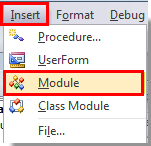
3. Kopieer en plak vervolgens de volgende VBA-code in het 'VbaProject'-venster.
VBA: Leden van distributielijst tellen in Outlook
Sub CountDLMembers()
Dim oOL As Outlook.Application
Dim oSelection As Outlook.Selection
Dim oItem As Object
Dim olDL As Outlook.DistListItem
Dim Result As String
Set oOL = Outlook.Application
'Check and get the selected Contact Group
Select Case TypeName(oOL.ActiveWindow)
Case "Explorer"
Set oSelection = oOL.ActiveExplorer.Selection
If oSelection.Count > 0 Then
Set oItem = oSelection.Item(1)
Else
Result = MsgBox("No item selected. " & _
"Please select a Contact Group first.", _
vbCritical, "CountDLMembers")
Exit Sub
End If
Case "Inspector"
Set oItem = oOL.ActiveInspector.CurrentItem
Case Else
Result = MsgBox("Unsupported Window type." & _
vbNewLine & "Please make a selection " & _
"in the Calendar or open a Contact Group first.", _
vbCritical, "CountDLMembers")
Exit Sub
End Select
If oItem.Class = Outlook.olDistributionList Then
'Display the member count
Set olDL = oItem
Result = MsgBox("The Contact Group '" & olDL.DLName & "' contains " & olDL.MemberCount & " members.", vbInformation, "CountDLMembers")
Else
'Selected item isn't a Contact Group item
Result = MsgBox("No Contact Group item selected. " & _
"Please make a selection first.", _
vbCritical, "CountDLMembers")
Exit Sub
End If
'Cleanup
Set oOL = Nothing
Set olDL = Nothing
End Sub
4. Klik op het 'Opslaan'-pictogram en sluit vervolgens de VBA-editor.
Stap 2: Voeg een knop voor de macro toe aan de Sneltoegangswerkbalk
1. Ga naar 'Personen' of 'Contacten' in het navigatievenster van Outlook om over te schakelen naar de 'Contacten'/ 'Personenweergave'.
2. Klik met de rechtermuisknop op de 'Sneltoegangswerkbalk' en klik vervolgens op 'Sneltoegangswerkbalk aanpassen' in het rechtermuisknopmenu.
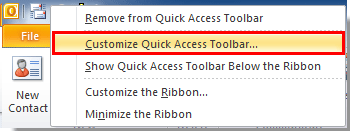
3. In het dialoogvenster 'Outlook-opties' moet je:
- 1). Selecteer 'Macro's' in de vervolgkeuzelijst 'Opdrachten kiezen uit'.
- 2). Selecteer de macro die je hebt gemaakt in de lijst en klik op 'Toevoegen', en klik vervolgens op 'OK'.

Stap 3: Voer de VBA-code uit
Nadat je de knop voor de macro hebt toegevoegd aan de 'Sneltoegangswerkbalk', kun je nu de VBA-code uitvoeren om de leden van de distributielijst te tellen.
1. Selecteer de distributielijst die je wilt analyseren en klik vervolgens op de macroknop op de 'Sneltoegangswerkbalk'.
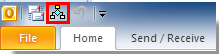
2. Een prompt toont het aantal leden in de distributielijst.

🌟 Contactgroepen Eenvoudig Splitsen in Outlook 🌟
🚀 Herorganiseer je contactgroepen snel in Outlook! Met Kutools voor Outlook kun je grote groepen in slechts een paar klikken splitsen in kleinere, gemakkelijker te beheren groepen.
✨ Hoe het Werkt:
- Schakel over naar de contactweergave en selecteer de groep die je wilt splitsen.
- Klik op 'Kutools Plus' > 'Contactgroep' > 'Splitsen naar meerdere contactgroepen'.
- Selecteer de contactpersonen die je wilt verplaatsen naar een nieuwe groep en geef de groep een naam.
- Klik op 'OK' en laat Kutools de rest doen!

Contactgroepleden Direct Tellen met Kutools voor Outlook 👍
Als je op zoek bent naar een snellere, eenvoudigere en intuïtievere oplossing, is 'Kutools voor Outlook' het perfecte gereedschap. De functie 'Informatie' biedt een directe telling van distributielijstleden met slechts één klik. Deze methode elimineert de noodzaak van technische instellingen en biedt extra details over de groep, wat het een must-have maakt voor Outlook-gebruikers.
Zeg vaarwel tegen inefficiëntie in Outlook! Kutools voor Outlook maakt het verwerken van e-mails in bulk gemakkelijker - nu met gratis AI-aangedreven functies! Download Kutools voor Outlook Nu!!
1. Nadat je de contactgroep die je wilt analyseren hebt geopend, klik je op 'Kutools' > 'Informatie'.

2. Je kunt direct het 'totale aantal leden', 'aanmaakdatum' en 'laatste wijzigingsdatum' zien.

Waarom de Kutools-methode superieur is?
Hoewel de VBA-benadering functioneel is, is deze voor de meeste gebruikers onpraktisch vanwege de complexiteit en meerstaps instelling. Kutools voor Outlook daarentegen biedt ongeëvenaard gemak. Hier is waarom het de betere keuze is:
- Snelle Instelling: Geen menu's doorlopen of code schrijven. Installeer Kutools en je bent klaar om te gaan.
- Eén-klik-oplossing: Bespaar tijd en moeite met directe resultaten.
- Foutloos: In tegenstelling tot VBA is er geen risico op fouten in codering of configuratie. Kutools zorgt elke keer voor 100% nauwkeurigheid.
- Uitgebreide Informatie: Ga verder dan alleen de telling van leden met extra gegevens die VBA niet kan bieden.
- Professionele Productiviteit: Ideaal voor gebruikers die contactgroepen efficiënt moeten beheren zonder onderbrekingen.
Beste Office-productiviteitstools
Breaking News: Kutools for Outlook lanceert een gratis versie!
Ervaar de geheel nieuwe Kutools for Outlook met meer dan100 fantastische functies! Klik om nu te downloaden!
📧 E-mailautomatisering: Automatisch antwoorden (Beschikbaar voor POP en IMAP) / Schema E-mail verzenden / Automatisch CC/BCC per Regel bij Verzenden / Automatisch doorsturen (Geavanceerde regels) / Begroeting automatisch toevoegen / Meerdere ontvangers automatisch opsplitsen naar individuele E-mail...
📨 E-mailbeheer: E-mail terughalen / Scam-e-mails blokkeren op onderwerp en anderen / Duplicaat verwijderen / Geavanceerd Zoeken / Organiseer mappen...
📁 Bijlagen Pro: Batch opslaan / Batch loskoppelen / Batch comprimeren / Automatisch opslaan / Automatisch loskoppelen / Automatisch comprimeren...
🌟 Interface-magie: 😊Meer mooie en gave emoji's / Herinneren wanneer belangrijke e-mails binnenkomen / Outlook minimaliseren in plaats van afsluiten...
👍 Wonders met één klik: Antwoord Allen met Bijlagen / Anti-phishing e-mails / 🕘Tijdzone van de afzender weergeven...
👩🏼🤝👩🏻 Contacten & Agenda: Batch toevoegen van contacten vanuit geselecteerde E-mails / Contactgroep opsplitsen naar individuele groepen / Verjaardagsherinnering verwijderen...
Gebruik Kutools in je voorkeurt taal – ondersteunt Engels, Spaans, Duits, Frans, Chinees en meer dan40 andere talen!


🚀 Eén klik downloaden — Ontvang alle Office-invoegtoepassingen
Sterk aanbevolen: Kutools for Office (5-in-1)
Met één klik download je vijf installatiepakketten tegelijk — Kutools voor Excel, Outlook, Word, PowerPoint en Office Tab Pro. Klik om nu te downloaden!
- ✅ Eén-klik gemak: Download alle vijf de installaties in één actie.
- 🚀 Klaar voor elke Office-taak: Installeer de invoegtoepassingen die je nodig hebt, wanneer je ze nodig hebt.
- 🧰 Inclusief: Kutools voor Excel / Kutools for Outlook / Kutools voor Word / Office Tab Pro / Kutools voor PowerPoint